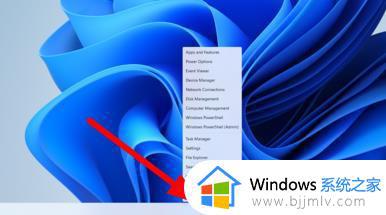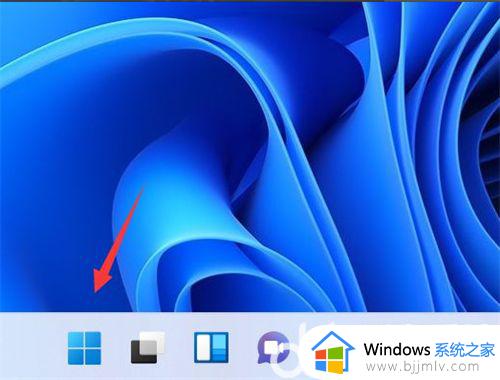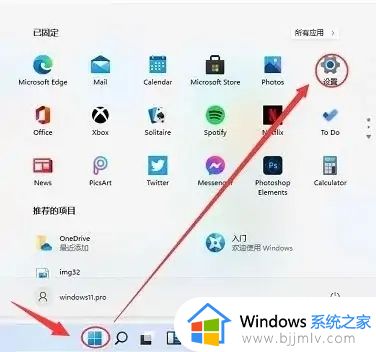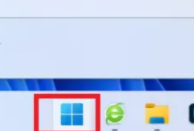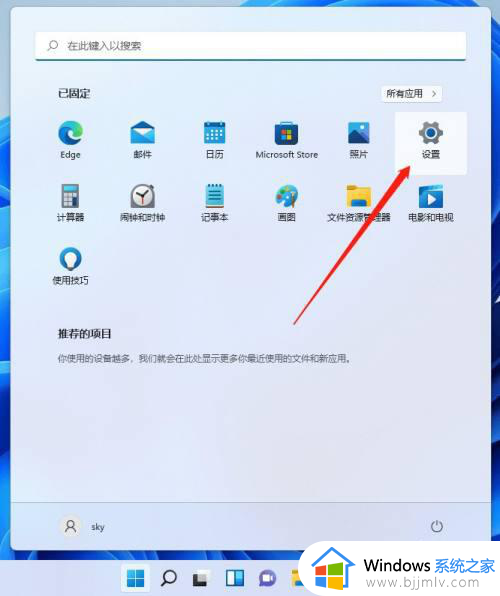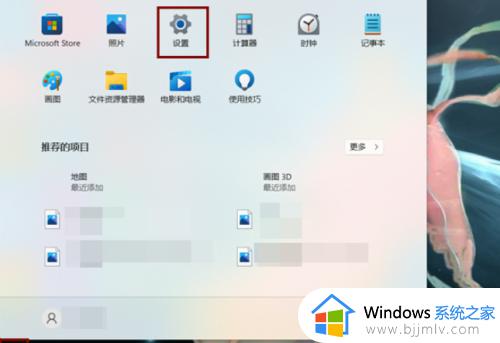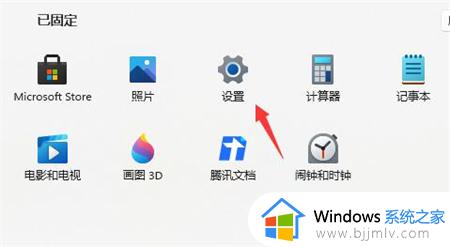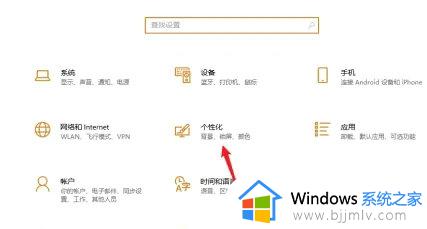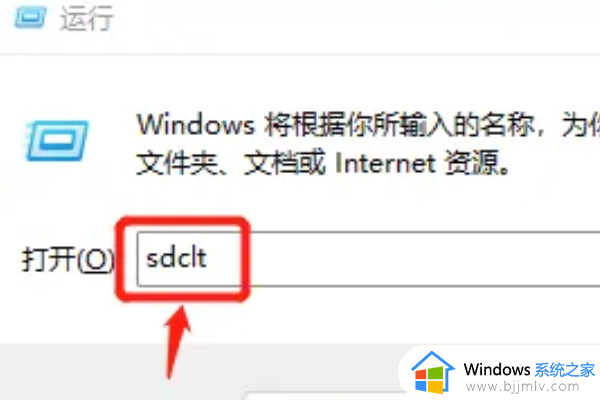windows11怎么还原系统 windows11如何重置电脑系统
更新时间:2023-09-11 14:10:17作者:skai
相信我们大家使用winodws11操作系统的时候应该都因为过一些设置,导致电脑出现一些不可挽回的问题,遇到这种情况我们小伙伴都想要对windows11操作系统进行还原系统,那么windows11怎么还原系统呢?接下来小编就教给大家windows11如何重置电脑系统,一起来看看吧,希望可以有效的帮助到你。
具体方法:
1、首先进入win11系统界面点击左下角开始。
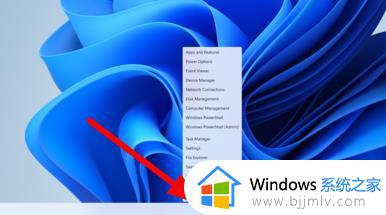
2、然后在弹出的选项框点击左下方的设置选项。
3、进入设置窗口中后,在右下角找到“更新与安全”并点击进入。
4、进入“更新与安全”设置窗口后,再点击左侧的恢复。
5、随后在弹出的窗口中,点击重置此电脑下面的开始。
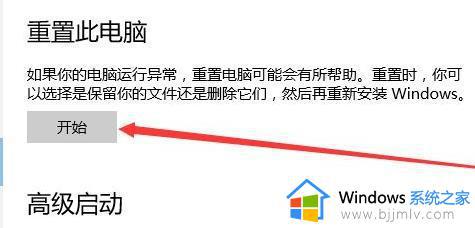
6、最后会弹出一个窗口,可以选择删除所有内容,然后等待一会儿即可。
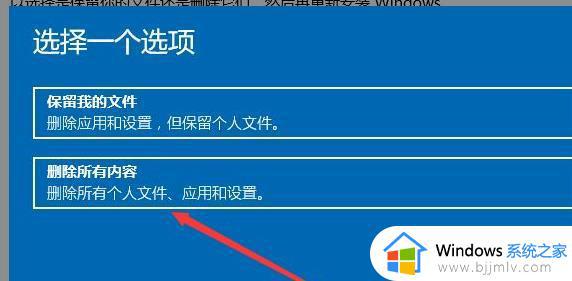
以上全部内容就是小编带给大家的windows11重置电脑系统方法详细内容分享啦,小伙伴们如果你们有需要的话就快点跟着小编一起来操作看看吧,希望本文的内容能够解决你的问题。